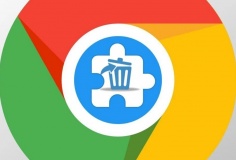2 phương pháp loại bỏ địa chỉ trùng lặp trên danh bạ iPhone
Bạn có một chiếc iPhone và thường hay sử dụng tài khoản iCloud để đồng bộ danh bạ, mỗi lần như thế tất cả các địa chỉ liên lạc từ iPhone sẽ được sáp nhập thành một danh sách khổng lồ và có một loạt các bản sao, tuy có nội dung tương tự nhưng tên liên lạc khác nhau hoàn toàn, rất bất tiện cho bạn mỗi khi tìm kiếm.
Trong bài viết này, sẽ giúp bạn trãi nghiệm hai phương pháp giải quyết vấn đề địa chỉ liên lạc trùng lặp, có nghĩa là làm thế nào để hợp nhất các địa chỉ liên lạc có tên gọi khác nhau, nhưng lại có số điện thoại hoặc địa chỉ email giống hệt nhau.
Phương pháp 1: Dùng ứng dụng Address Book trong Mac
Nếu bạn có một máy Mac và đã thiết lập sổ địa chỉ để đồng bộ với iCloud, bạn có thể sử dụng nó để loại bỏ bản sao một cách chính xác. Ứng dụng Address Book trên Mac sẽ làm nhiệm vụ hợp nhất, nó sẽ tìm thấy địa chỉ liên lạc với cùng một tên chính xác và sau đó hợp nhất chúng lại với nhau.
Trước hết, bạn mở Address Book và sau đó nhấp vào All Contacts tại mục iCloud trên khung bên trái. Bạn sẽ thấy tất cả các địa chỉ liên lạc trên iCloud hiển thị ở khung phía bên tay phải.

Tiếp theo, bạn tùy chọn một trong các địa chỉ đó và click vào Card, sau đó chọn Look for duplicates để tìm bản sao.

Nếu sổ địa chỉ Address Book tìm thấy bất kỳ bản sao nào, nó sẽ hỏi bạn có muốn kết hợp chúng lại với nhau không. Còn nếu nó không tìm thấy bất kỳ bản sao nào là vì không có địa chỉ liên lạc với cùng một tên chính xác.
Phương pháp 2 – Dùng công cụ Smart Merge
Phương pháp thứ hai này là cách hữu ích nhất để loại bỏ các địa chỉ liên lạc bị nhân đôi bằng cách sử dụng một ứng dụng mà bạn có thể tải về cho iPhone có tên Smart Merge Duplicate Contacts (0,99 USD). Nó sẽ tìm kiếm tất cả các địa chỉ liên lạc có thể sáp nhập và cho phép sửa đổi bất kỳ chi tiết cụ thể ở địa chỉ mới.
Về cơ bản ứng dụng có thể cho bạn thấy bản sao địa chỉ liên lạc (cùng tên), bản sao số điện thoại, bản sao địa chỉ email, địa chỉ liên lạc không có tên, địa chỉ liên lạc, số điện thoại và địa chỉ email. Khi bạn tải về và chạy nó lần đầu tiên sẽ xuất hiện giao diện như hình dưới đây.

Nếu bạn gõ vào mục Duplicate Phones, bạn sẽ thấy một danh sách các địa chỉ liên lạc có cùng một số điện thoại được tập hợp lại .

Lúc này bạn có thể khai thác bất kỳ các bản sao được tập hợp, tuy nhiên không nên bấm vào mục All Duplicate Phones bởi vì nó sẽ hợp nhất tất cả các bản sao vào một địa chỉ liên hệ duy nhất, ở đây bạn chỉ muốn hợp nhất các cặp địa chỉ được nhân đôi mà thôi.

Đến đây, bạn tiếp tục bấm vào nút Merge (mũi tên chỉ xuống ở trung tâm phía dưới của màn hình), sẽ nhận được một màn hình popup yêu cầu bạn có muốn kết hợp hay không ?

Bạn có thể chỉnh sửa chúng cùng một lúc (Edit 2 Simultaneously) hoặc để hợp nhất các địa chỉ liên lạc (Force Merge 2 Contacts). Khi bạn chọn Force Merge 2 Contacts, sẽ nhận được một cảnh báo trên khung màu đỏ có nội dung tương ứng, có nghĩa là sẽ chuyển đổi 2 địa chỉ liên lạc vào một.

Lúc này bạn hãy gõ vào nút Force Merge 2 Contacts trong khung màu đỏ đó.

Bây giờ bạn sẽ thấy một màn hình với một vòng tròn trống lớn bên trái và một mũi tên màu xanh bên phải. Trước khi hợp nhất, bạn cần kiểm tra địa chỉ liên lạc cuối cùng bằng cách bấm vào mũi tên màu xanh để chắc chắn rằng nó đúng với ý định của bạn

Lúc này bạn có thể xem những thông tin bên trong hai địa chỉ liên lạc riêng biệt và địa chỉ liên lạc mới sắp sáp nhập. Điểm đặc biệt của ứng dụng này là nó sẽ tự động chọn tên liên lạc ngắn gọn nhất trong số hai địa chỉ.
Để thực hiện, bạn phải gõ vào các số liên lạc mới, sau đó sẽ thấy một nút Edit xuất hiện ở phía trên bên phải giao diện.

Ở đây bạn có thể sửa chữa tên hoặc bất cứ điều gì khác mà bạn muốn, sau đó quay trở lại giao diện màn hình Merge và đánh dấu check vào vòng tròn trống, lập tức nó sẽ trở thành một dấu tròn màu đỏ.

Cuối cùng, nhấn vào nút Merge ở phía trên góc phải, lúc này nó sẽ tiến hành tạo ra địa chỉ liên lạc mới và xóa những địa chỉ liên lạc cũ trùng lập.
Văn Kính (Theo Helpdeskgeek)